 Titelseite > Software-Tutorial > NVIDIA ersetzt die Systemsteuerung und GeForce Experience durch eine einheitliche App. Hier erfahren Sie, was sich geändert hat
Titelseite > Software-Tutorial > NVIDIA ersetzt die Systemsteuerung und GeForce Experience durch eine einheitliche App. Hier erfahren Sie, was sich geändert hat
NVIDIA ersetzt die Systemsteuerung und GeForce Experience durch eine einheitliche App. Hier erfahren Sie, was sich geändert hat
NVIDIA hat kürzlich eine neue App namens NVIDIA App auf den Markt gebracht, die nach Ende der Betaversion GeForce Experience und das NVIDIA Control Panel ersetzen soll. Ich benutze die App seit einem Monat und ich liebe sie. Werfen wir einen Blick auf die Neuerungen und wie sich die neue App im Vergleich zu GeForce Experience schlägt.
Übersicht über die NVIDIA-App
Sie können die Betaversion der NVIDIA-App herunterladen und auf einem Computer mit einer NVIDIA-Grafikkarte installieren. Wenn Sie die neue App zum ersten Mal starten, werden Sie feststellen, dass sie im Großen und Ganzen der gleichen Designphilosophie folgt wie die bald veraltete GeForce Experience, jedoch mit weniger Unordnung und einer viel besseren Benutzeroberfläche.
Ganz oben im Fenster finden Sie drei Schaltflächen. Der erste öffnet das NVIDIA-In-Game-Overlay, in dem Sie verschiedene In-Game-Filter aktivieren und optimieren, den Leistungsmonitor einschalten, festlegen können, welche Metriken Sie sehen möchten und vieles mehr. Daneben befindet sich eine Schaltfläche zum Senden von Feedback zur App (sie befindet sich schließlich in der Betaphase). Mit der letzten Schaltfläche können Sie sich mit Ihrem NVIDIA-Konto bei der App anmelden.
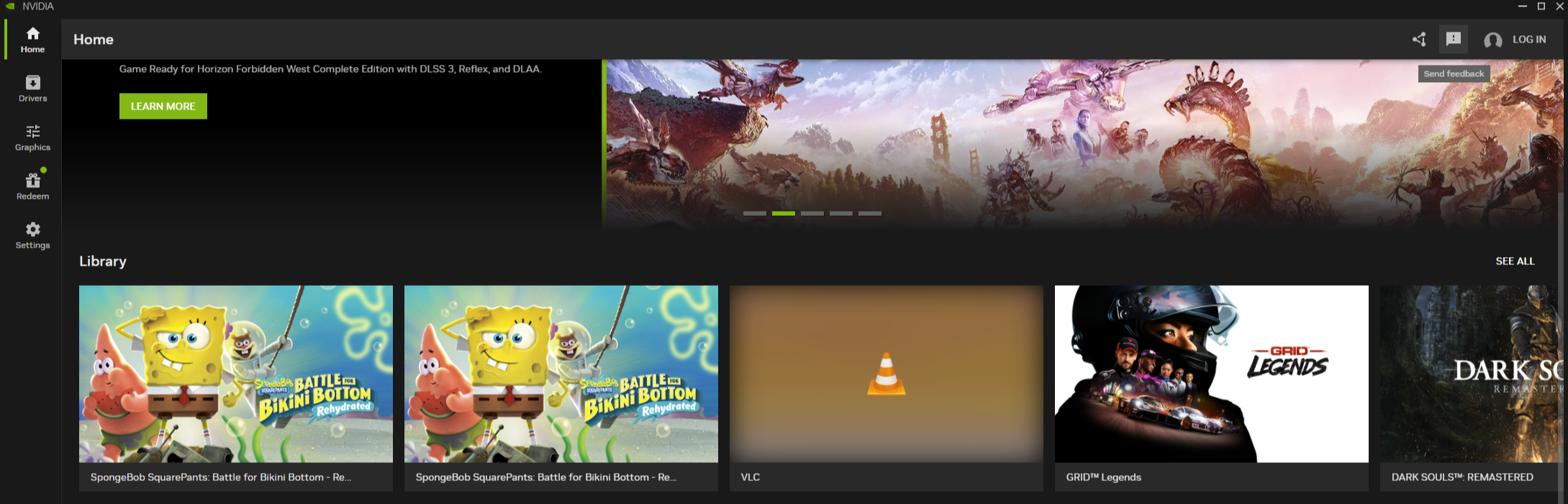
Sie müssen sich nicht anmelden, wenn Sie das nicht möchten. Das Einzige, was Sie verpassen, sind die den Benutzern angebotenen In-Game-Belohnungen. Die aktuelle Belohnung beinhaltet ein paar doppelte XP-Tokens für Call of Duty: Modern Warfare III. Die einzige andere Situation, in der Sie sich möglicherweise anmelden müssen, ist das Einlösen eines Spielcodes nach dem Kauf einer neuen Grafikkarte, da NVIDIA gelegentlich kostenlose Spiele mit bestimmten GPUs bündelt.
Abgesehen von den drei Schaltflächen oben zeigt das Hauptfenster den aktuell ausgewählten Abschnitt mit insgesamt fünf verschiedenen Abschnitten: Startseite, Treiber, Grafik, Einlösen und Einstellungen.
Fünf Registerkarten, um sie alle zu beherrschen
Auf der Registerkarte „Startseite“ werden oben die neuesten NVIDIA-bezogenen Nachrichten, in der Mitte einige Titel aus Ihrer Spielebibliothek und in der Mitte eine Liste Ihrer Apps aufgeführt kann unten in der NVIDIA-App heruntergeladen werden. Dazu gehört FrameView, das detaillierte Leistungsmetriken bietet; ICAT, mit dem Sie Screenshots erstellen und diese nebeneinander vergleichen können; GeForce Now für Cloud-Gaming und mehr.
Die Registerkarte „Startseite“ ist so etwas wie ein Begrüßungsbildschirm, den die meisten Benutzer nur kurz überfliegen, bevor sie fortfahren.
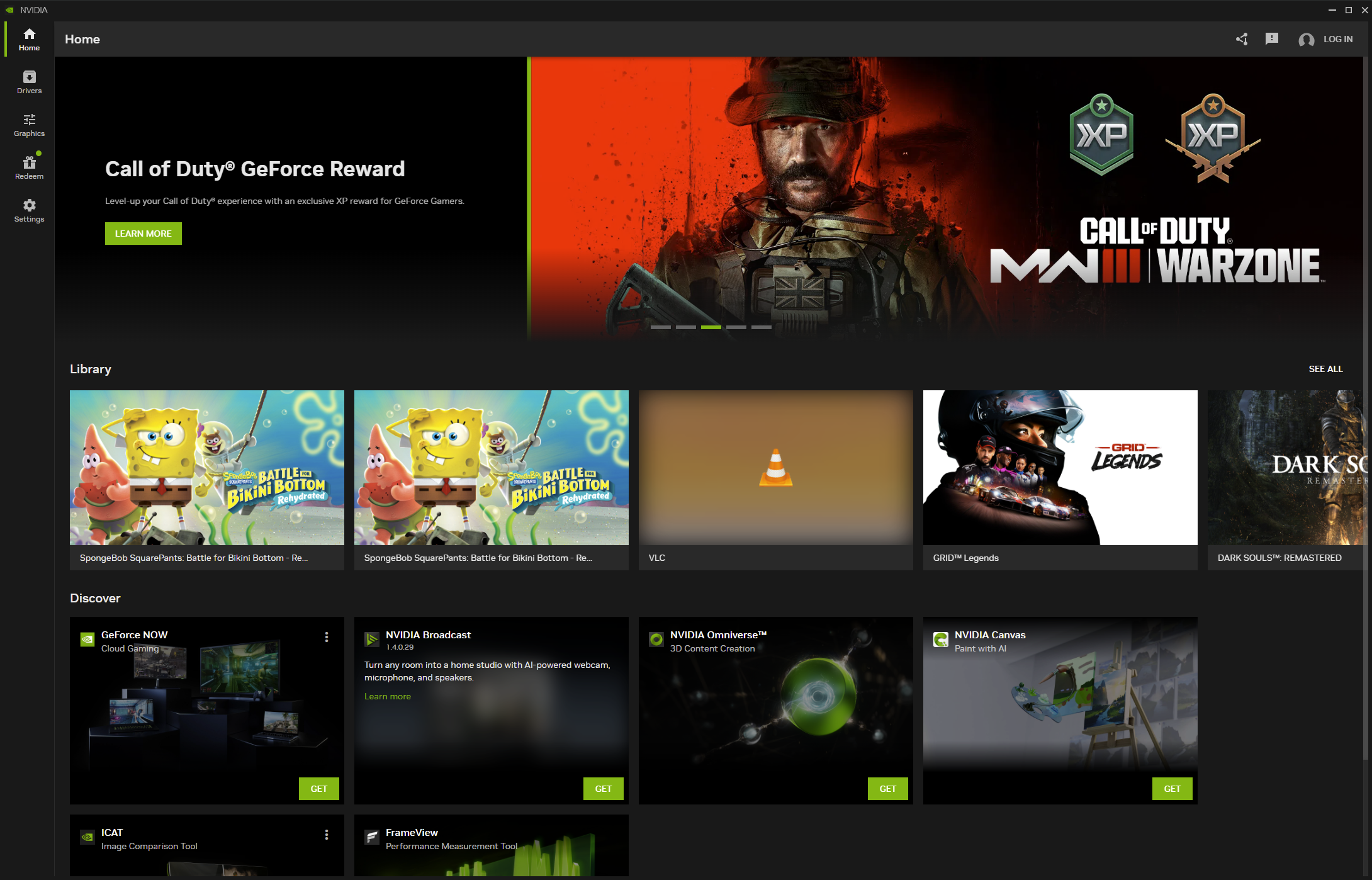
Auf der Registerkarte „Treiber“ werden die neuesten verfügbaren Game Ready- oder Studio-Treiber aufgeführt, und Sie können oben im Fenster zwischen den beiden wechseln. Es gibt auch Optionen zum Herunterladen oder Neuinstallieren des Treibers. Nachfolgend sehen Sie die Neuerungen im neuen Treiber sowie die wichtigsten Fehlerbehebungen. Diese Informationen sind sehr praktisch, da sie es Benutzern ermöglichen, schnell einen Blick auf die beiden Listen zu werfen und zu entscheiden, ob sie den neuesten Treiber installieren möchten oder nicht.
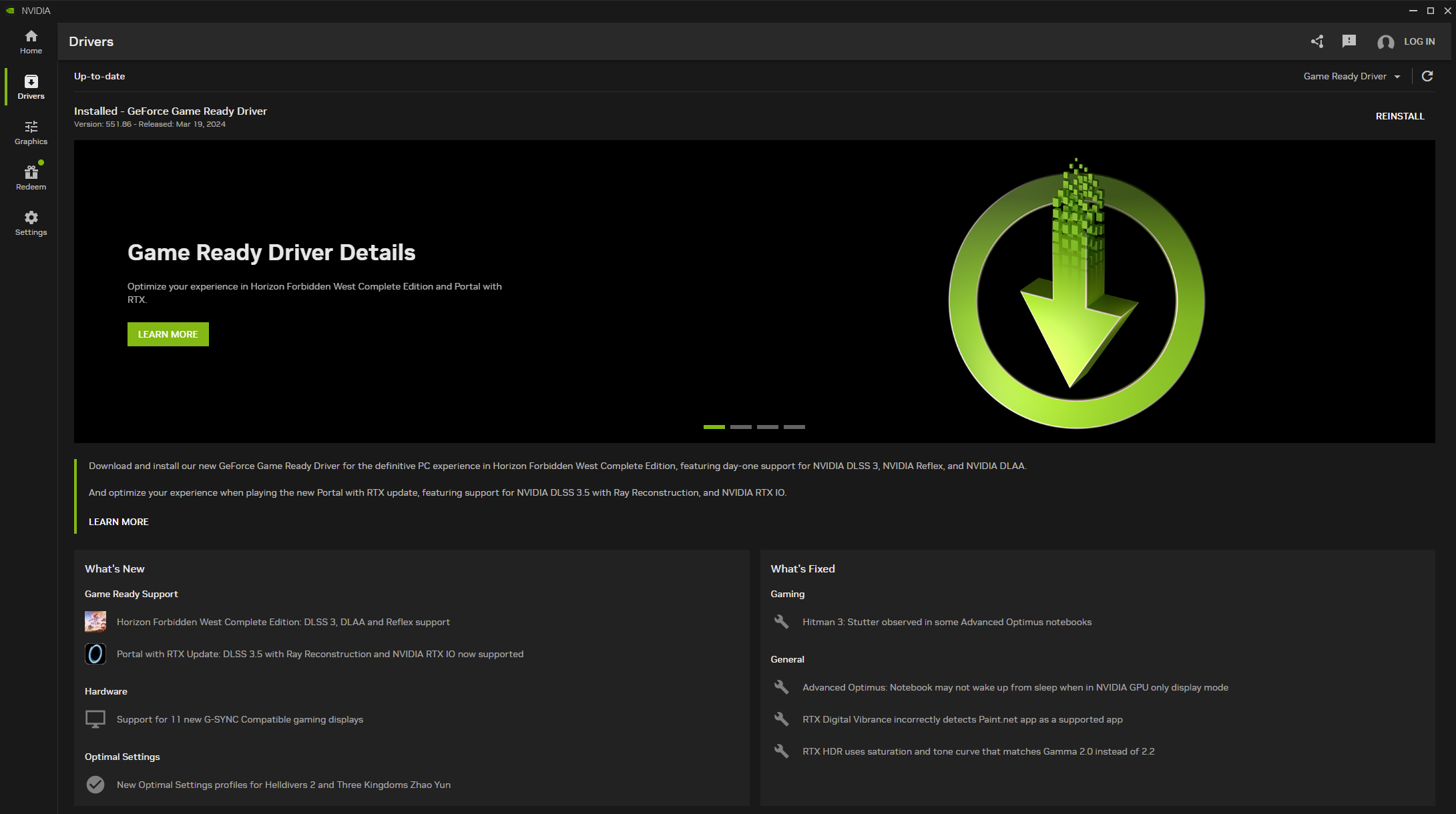
Die Registerkarte „Grafiken“ enthält globale und spielspezifische Treibereinstellungen sowie visuelle Einstellungen im Spiel. Sie können auf ein Spiel klicken und dessen Grafikoptionen direkt in der NVIDIA-App anpassen sowie spielspezifische und globale Einstellungen auf Treiberebene anpassen, z. B. die Bildrate begrenzen, die Größe des Shader-Cache festlegen, G-Sync umschalten usw. und so weiter.
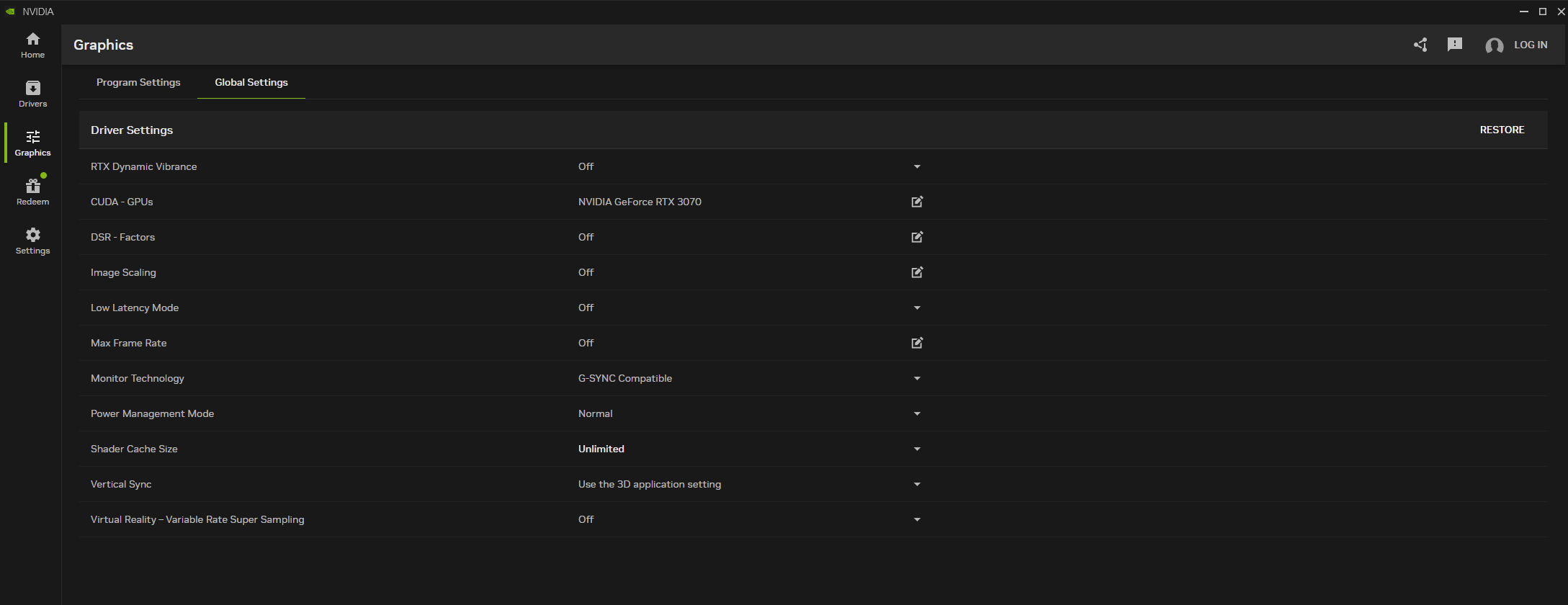
Kurz gesagt: Der Grafikbereich kombiniert die Spieloptimierungsfunktion von GeForce Experience mit den meisten, aber nicht allen 3D-Einstellungen auf Treiberebene, die in der NVIDIA-Systemsteuerung zu finden sind. Das ist großartig, denn sobald die App die Betaversion verlässt, sollten wir ein einheitliches visuelles Optionsmenü haben, anstatt zwischen GeForce Experience und NVIDIA Control Panel wechseln zu müssen.
NVIDIA hat noch nicht alle Optionen aus der Systemsteuerung übertragen, was bedeutet, dass die beiden Apps nebeneinander existieren werden, während sich die NVIDIA-App in der Betaphase befindet.
Es ist erwähnenswert, dass die App beim Scannen nach Spielen nicht perfekt ist. Wie Sie im Screenshot unten sehen können, wird das Spiel SpongeBob Schwammkopf aus irgendeinem Grund doppelt so häufig aufgeführt wie VLC. Es wird nicht die Anzahl der Spiele angezeigt, die ich auf meinem PC habe, selbst nachdem ich die Scan-Speicherorte aktualisiert und alle Ordner einbezogen habe, in denen ich Spiele installiert habe.
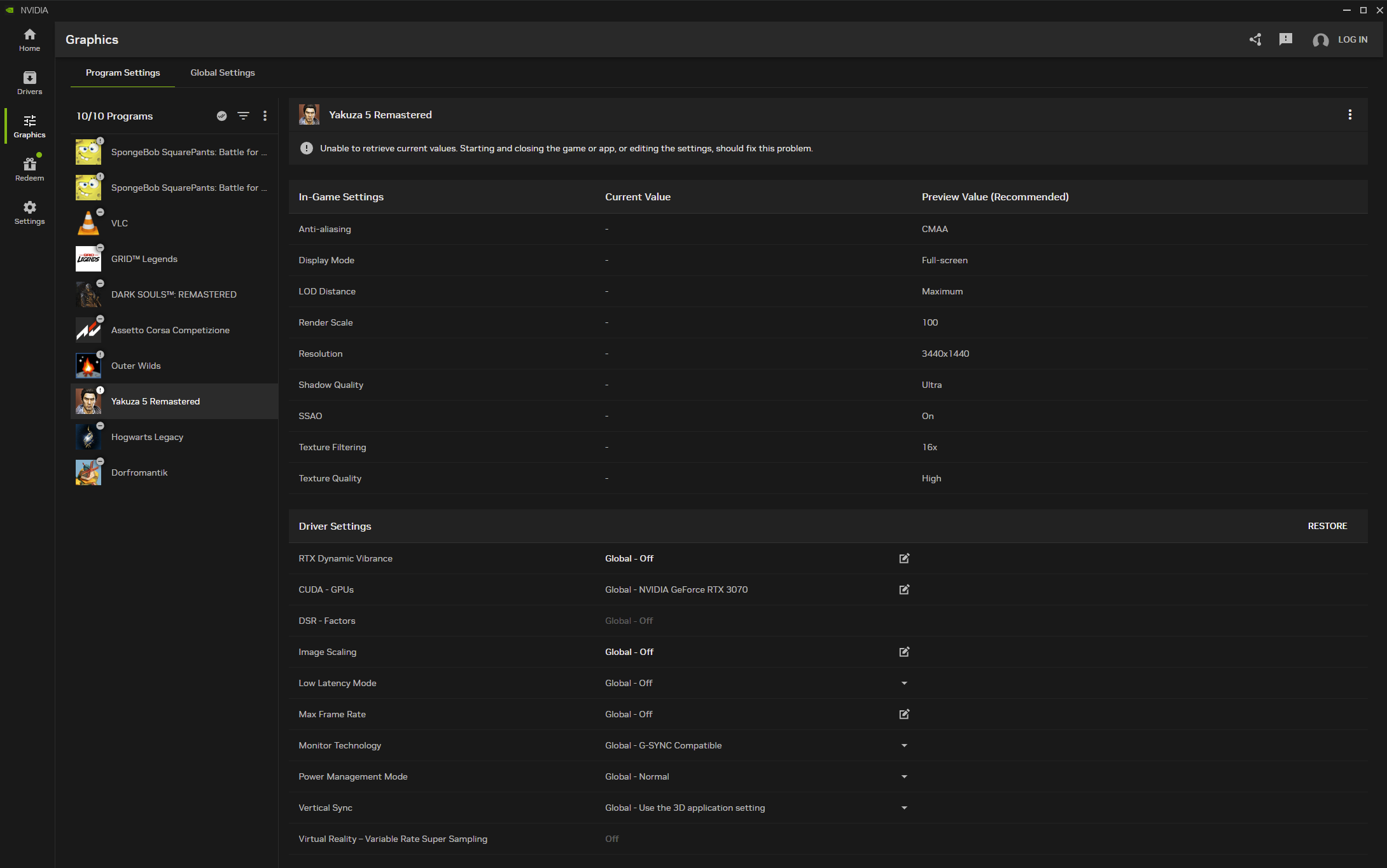
Als nächstes folgt der Einlöseteil der App, der aktuelle In-Game-Prämienangebote und eine Schnittstelle zum Einlösen von Spielen enthält, die Sie beim Kauf ausgewählter NVIDIA-GPUs erhalten. Dies ist der einzige Teil der NVIDIA-App, bei dem sich Benutzer mit ihrem NVIDIA-Konto anmelden müssen. Hier gibt es nicht viel zu sehen.
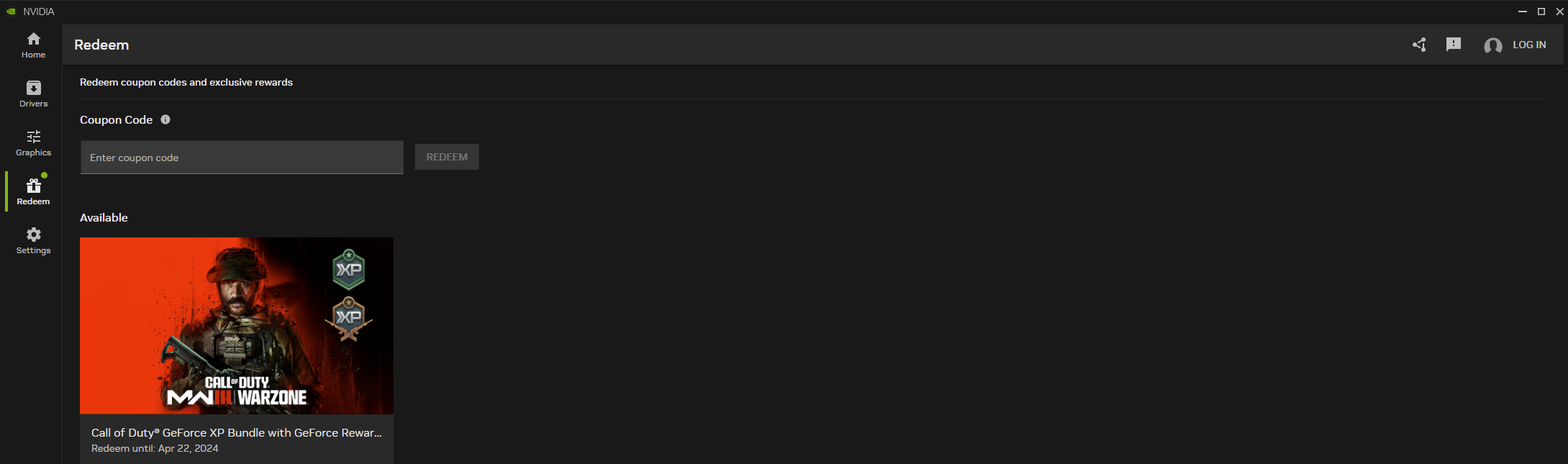
Schließlich haben wir die Registerkarte „Einstellungen“. Hier können Sie Details zu Ihrem Computer finden, das NVIDIA-In-Game-Overlay aktivieren oder deaktivieren, zulassen, dass die App automatisch neue GPU-Treiber herunterlädt, Desktop-Benachrichtigungen aktivieren, die Sie über neue Treiberaktualisierungen informieren, und vieles mehr. Das Einstellungsmenü ist gut gestaltet und einfach zu navigieren.
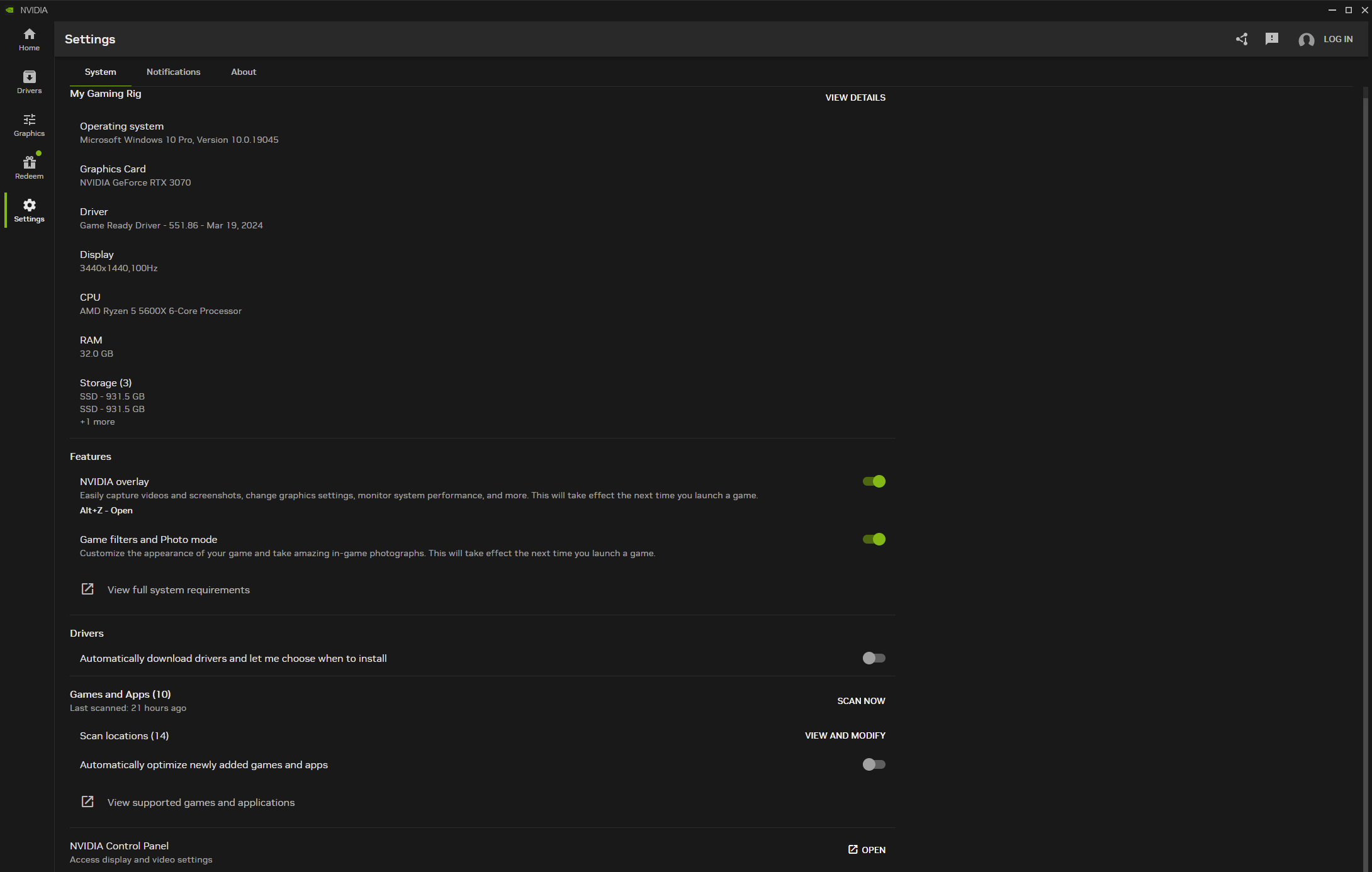
NVIDIA App vs. GeForce Experience
Ich finde, dass die NVIDIA App im Vergleich zur Vorgängersoftware GeForce Experience einen großen Fortschritt darstellt. Es ist einfacher zu navigieren und die gesuchten Einstellungen zu finden, insbesondere schneller, Sie müssen sich nicht mit Ihrem NVIDIA-Konto anmelden, um es zu verwenden, und es verfügt über ein klares Design ohne zu viele Optionen und Funktionen, die die Registerkarte „Einstellungen“ überladen , was bei GeForce Experience der Fall ist.
Allerdings überträgt die App immer noch einige Probleme, die in GeForce Experience gefunden wurden. Beispielsweise ist die Funktion zum Scannen von Spielen immer noch defekt und zeigt nur acht von mehr als zwanzig auf meinem PC installierten Spielen an, selbst nachdem ich an den Einstellungen herumgefummelt habe, um das Problem zu beheben.
Außerdem ist mir aufgefallen, dass die Schaltfläche zur automatischen Optimierung gemischte Ergebnisse liefert. Bei der Optimierung von Spielen ist es normalerweise zu konservativ und lässt Ihnen Spielraum, die Einstellungen weiter zu erhöhen, ohne unter 60 fps zu fallen.
Schließlich unterstützen nicht alle Spiele die automatische Optimierung. Es werden nur fünf Spiele auf meinem PC unterstützt, aber mit der App kann ich die Spieloptionen für alle acht Spiele, die sie auf meinem PC gefunden hat, manuell anpassen.
NVIDIA GameStream ist nicht mehr
Während NVIDIA der neuen App mehrere neue Funktionen hinzugefügt hat, wurden auch einige der in GeForce Experience enthaltenen Funktionen gestrichen. Sie können Ihr Gameplay nämlich nicht mehr direkt auf Twitch und YouTube übertragen, noch können Sie Bilder und Videos auf Facebook und YouTube teilen. Auch der Photo Mode 360 ist weg.
Die wahrscheinlich herausragendste Funktion, die nicht in die neue App migriert wurde, ist NVIDIA GameStream. Das ist nicht so überraschend, wenn man bedenkt, dass NVIDIA Anfang 2023 die GameStream-Unterstützung für seine SHIELD-Geräte eingestellt hat. Aber da viele Benutzer, mich eingeschlossen, die Funktion in Kombination mit dem Moonlight-Client genutzt haben, um ihre Spiele lokal von ihrem PC auf alle möglichen Arten zu streamen von Geräten (einschließlich Smart-TVs, Telefonen, Tablets und Handheld-PCs wie Steam Deck und ASUS ROG Ally) waren die Nachrichten schwer zu schlucken.
Ich verwende seit etwa einem Monat Sunshine anstelle von NVIDIA GameStream und kann sagen, dass Sunshine genauso gut wie GameStream funktioniert und gleichzeitig AMD- und Intel-Grafikkarten unterstützt. Wenn Sie zu den Leuten gehören, die GameStream nutzen, empfehle ich Ihnen, Sunshine lieber früher als später auszuprobieren, denn sobald die NVIDIA-App die Beta-Phase verlässt und GeForce Experience ersetzt, haben Sie keine andere Wahl, als zu Sunshine zu wechseln.
Das NVIDIA-In-Game-Overlay wurde grundlegend überarbeitet.
Die neue App beinhaltet auch eine Neugestaltung des NVIDIA-In-Game-Overlays. Anstatt nach dem Öffnen den gesamten Bildschirm einzunehmen, nimmt das Overlay jetzt nur den rechten Teil des Displays ein, was die Verwendung und Navigation im Spiel erheblich erleichtert.
Das Hauptmenü enthält Optionen zum Erstellen von Screenshots und zum Zugreifen auf Ihren Screenshot und Ihre Videogalerie, zum Aufzeichnen des Gameplays, zum Aktivieren des Fotomodus, zum Verwenden automatischer Hervorhebungen, zum Optimieren von Spielfiltern sowie zum Aktivieren und Einrichten der In-Game-Statistiküberlagerung.
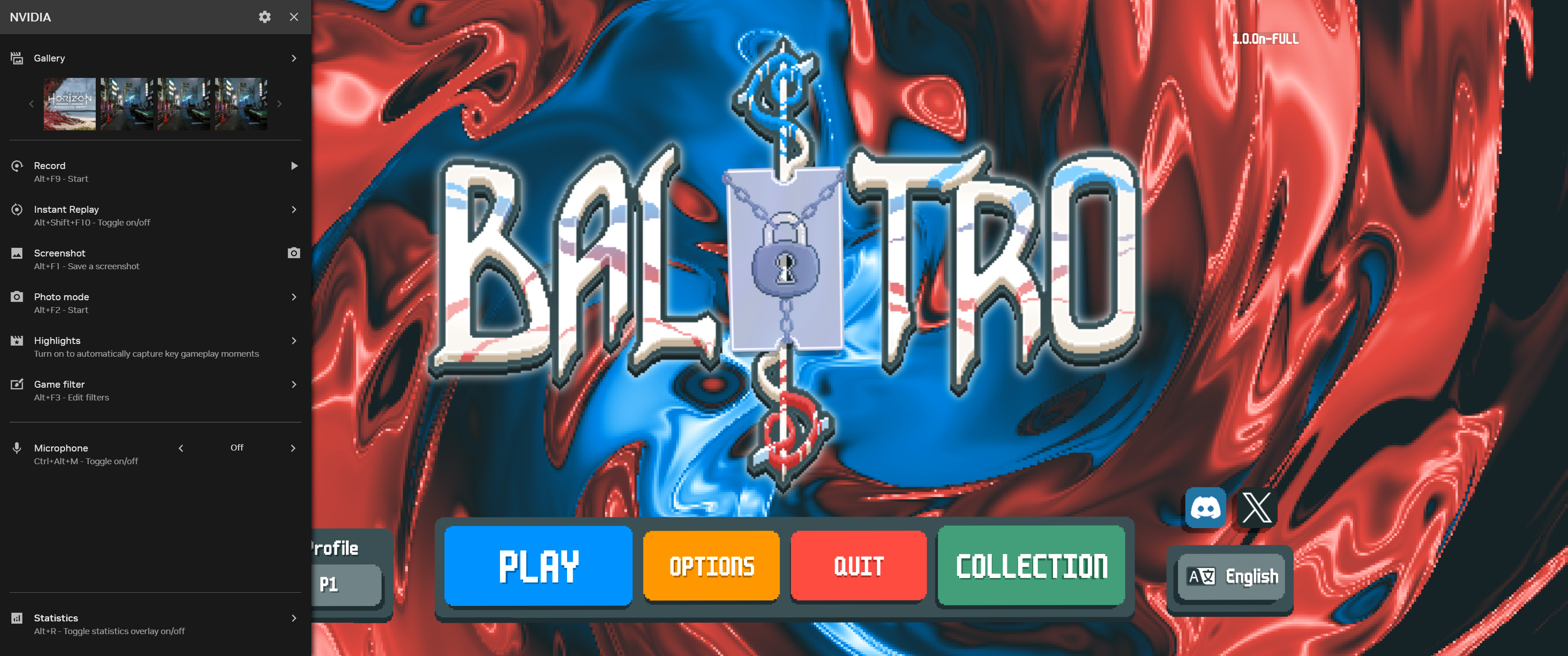
Oben befindet sich außerdem ein großes Zahnradsymbol, über das Sie auf Optionen wie Tastaturkürzel zum Starten des Overlays und zum Aufnehmen von Screenshots zugreifen können. Sie können verschiedene Benachrichtigungen aktivieren oder deaktivieren, die Systemlautstärke anpassen, die Leistungsstatistik-Überlagerung optimieren und vieles mehr, ohne das Spiel zu verlassen.
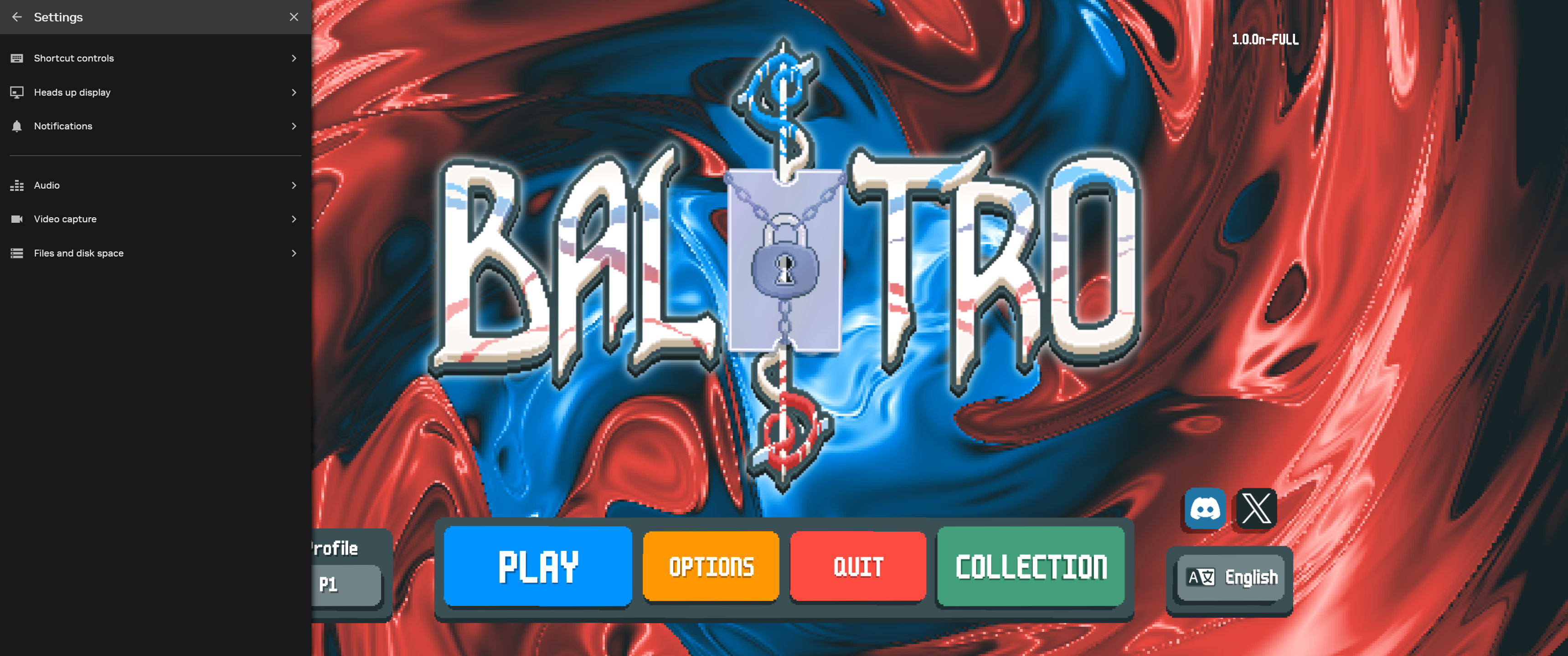
Der Abschnitt „Spielfilter“ enthält jetzt den RTX Dynamic Vibrance-Filter, mit dem Sie die Farbintensität und -sättigung im Spiel festlegen können. Beachten Sie, dass der Filter nicht funktioniert, wenn Sie mehrere Monitore eingerichtet haben. Dieser Fehler sollte in einem zukünftigen Update behoben werden.
Schließlich haben Sie jetzt mehr Freiheit, die Überlagerung der Leistungsstatistiken im Spiel zu optimieren, z. B. das Layout auszuwählen, die Sichtbarkeit zu verbessern und mehr.
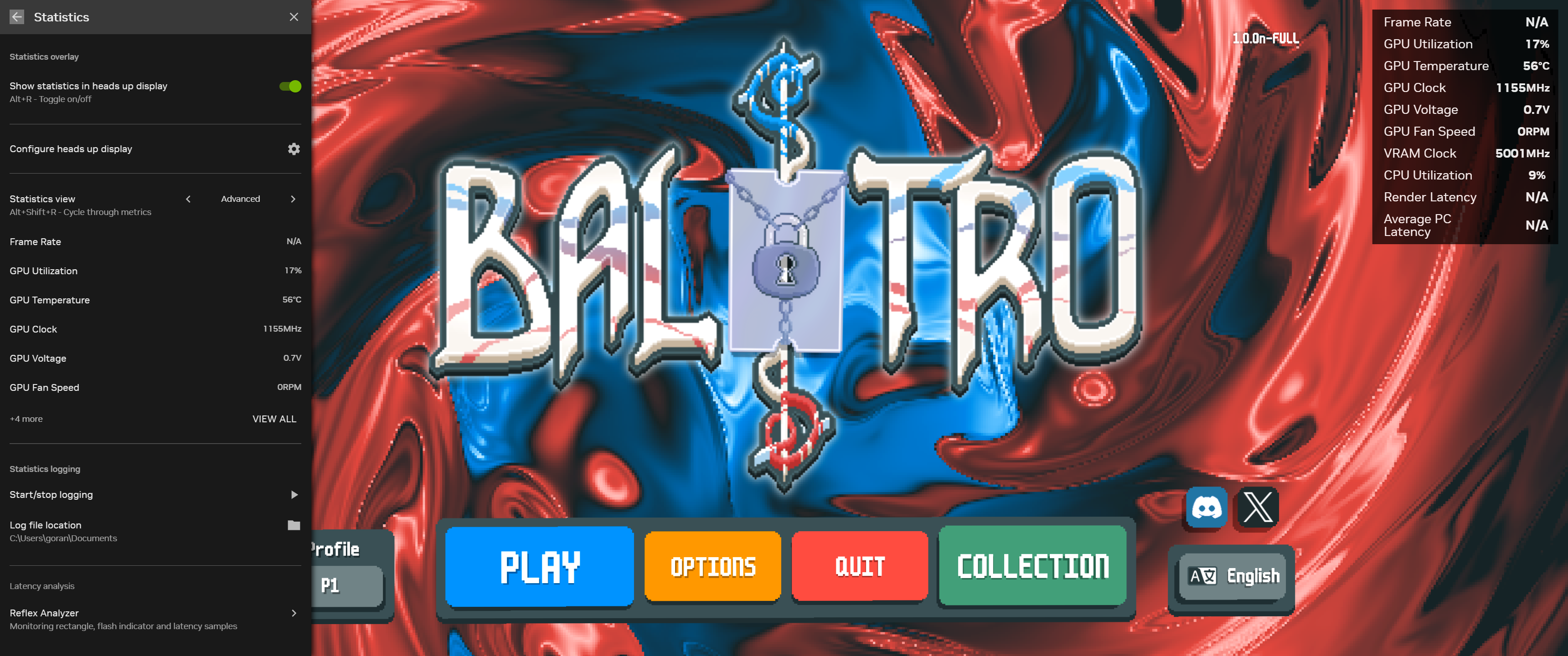
NVIDIA App und NVIDIA Control Panel werden vorerst nebeneinander existieren
Das NVIDIA Control Panel bleibt vorerst bestehen und wird neben der NVIDIA App existieren. Der Hauptgrund dafür ist, dass sich die NVIDIA-App noch in der Beta-Phase befindet und zwar alle Funktionen von GeForce Experience enthält, ihr aber noch einige Optionen in der Systemsteuerung fehlen.
NVIDIA hat einen großen Teil der 3D-Einstellungen auf Treiberebene noch nicht auf die neue App übertragen. Beispielsweise müssen Sie über die Systemsteuerung auf Einstellungen wie Umgebungsokklusion, anisotrope Filterung, Antialiasing-bezogene Optionen, Texturfiltereinstellungen und die meisten VR-bezogenen Optionen zugreifen.
Weitere Optionen in der Systemsteuerung, darunter die Einrichtung von G-Sync, mehreren Displays, Farb- und Videoeinstellungen, fehlen ebenfalls in der NVIDIA-App sowie die beiden RTX-exklusiven Funktionen: RTX Video Super Resolution und RTX Video HDR.
NVIDIA plant, alle oder die meisten dieser Funktionen in seine neue App zu integrieren, aber solange sich die App im Beta-Status befindet, müssen Sie sie in Kombination mit der NVIDIA-Systemsteuerung verwenden.
Die NVIDIA-App ist eine wesentliche Verbesserung gegenüber GeForce Experience und der merkwürdig veralteten NVIDIA-Systemsteuerung, die immer noch das Vintage-Design der Windows XP-Ära aufweist. Die App funktioniert hervorragend, hat ein klares und modernes Design und erfordert keine Anmeldung. Obwohl es sich in der Beta-Phase befindet, weist es kaum Fehler auf.
Wenn Sie mich fragen, lohnt sich die Installation auf jeden Fall, insbesondere wenn Sie gerne das In-Game-Performance-Overlay von NVIDIA verwenden oder GeForce Experience wegen der obligatorischen E-Mail-Anmeldepflicht gemieden haben. Wenn Sie neugierig sind, laden Sie doch die Beta-Version der NVIDIA-App herunter und probieren Sie es selbst aus.
-
 3 Korrekturen für schwarzen Bildschirm mit Ton in Amazon Prime Video auf dem MacGrundlegende Korrekturen Verwenden Sie Safari zum Abspielen von HDR-Inhalten: Der Safari-Browser auf dem Mac unterstützt die 4K-Ultra-HD-Wiedergabe in...Software-Tutorial Veröffentlicht am 06.11.2024
3 Korrekturen für schwarzen Bildschirm mit Ton in Amazon Prime Video auf dem MacGrundlegende Korrekturen Verwenden Sie Safari zum Abspielen von HDR-Inhalten: Der Safari-Browser auf dem Mac unterstützt die 4K-Ultra-HD-Wiedergabe in...Software-Tutorial Veröffentlicht am 06.11.2024 -
 So nehmen Sie Audio auf dem Mac aufMethode 1: Audio mit Sprachnotizen aufnehmen Die Sprachmemos-App ist auf Ihrem Mac vorinstalliert und kann Audiodateien in guter Qualität aufnehmen un...Software-Tutorial Veröffentlicht am 06.11.2024
So nehmen Sie Audio auf dem Mac aufMethode 1: Audio mit Sprachnotizen aufnehmen Die Sprachmemos-App ist auf Ihrem Mac vorinstalliert und kann Audiodateien in guter Qualität aufnehmen un...Software-Tutorial Veröffentlicht am 06.11.2024 -
 6 Korrekturen für die hohe CPU-Auslastung von Discord unter WindowsFix 1: Hardwarebeschleunigung deaktivieren Die Hardwarebeschleunigung in Discord ermöglicht es der App, für grafikintensive Aufgaben Ihre GPU anstelle...Software-Tutorial Veröffentlicht am 06.11.2024
6 Korrekturen für die hohe CPU-Auslastung von Discord unter WindowsFix 1: Hardwarebeschleunigung deaktivieren Die Hardwarebeschleunigung in Discord ermöglicht es der App, für grafikintensive Aufgaben Ihre GPU anstelle...Software-Tutorial Veröffentlicht am 06.11.2024 -
 Die 5 besten Zweitmonitore für den iMac M3 im Jahr 2024The iMac M3 is a powerhouse of a desktop, but even the mightiest machine can benefit from a trusty sidekick. The 24-inch 4.5K monitor offers excellent...Software-Tutorial Veröffentlicht am 06.11.2024
Die 5 besten Zweitmonitore für den iMac M3 im Jahr 2024The iMac M3 is a powerhouse of a desktop, but even the mightiest machine can benefit from a trusty sidekick. The 24-inch 4.5K monitor offers excellent...Software-Tutorial Veröffentlicht am 06.11.2024 -
 7 Gründe, warum der Touchscreen Ihres iPhones nicht mehr reagiertDer Touchscreen eines iPhones kann aus mehreren Gründen nicht mehr reagieren. Diese reichen von einfachen Reinigungsproblemen bis hin zu komplexen So...Software-Tutorial Veröffentlicht am 06.11.2024
7 Gründe, warum der Touchscreen Ihres iPhones nicht mehr reagiertDer Touchscreen eines iPhones kann aus mehreren Gründen nicht mehr reagieren. Diese reichen von einfachen Reinigungsproblemen bis hin zu komplexen So...Software-Tutorial Veröffentlicht am 06.11.2024 -
 Google Play Pass ist großartig, bis auf diese eine SacheWenn Sie jemals den Google Play Store geöffnet haben, besteht die Möglichkeit, dass dieser versucht hat, Sie zum Abonnieren des Google Play Pass zu d...Software-Tutorial Veröffentlicht am 06.11.2024
Google Play Pass ist großartig, bis auf diese eine SacheWenn Sie jemals den Google Play Store geöffnet haben, besteht die Möglichkeit, dass dieser versucht hat, Sie zum Abonnieren des Google Play Pass zu d...Software-Tutorial Veröffentlicht am 06.11.2024 -
 Was ist das Windows Web Experience Pack? Wie aktualisiere ich es?Was ist Windows Web Experience Pack unter Windows 11/10? Wie finde ich die Windows Web Experience Pack-Version? Wie kann ich das Windows Web Experienc...Software-Tutorial Veröffentlicht am 06.11.2024
Was ist das Windows Web Experience Pack? Wie aktualisiere ich es?Was ist Windows Web Experience Pack unter Windows 11/10? Wie finde ich die Windows Web Experience Pack-Version? Wie kann ich das Windows Web Experienc...Software-Tutorial Veröffentlicht am 06.11.2024 -
 2 Möglichkeiten, Windows 10 Pro auf Windows 10 S zurückzusetzenAus meiner Sicht ist es für Sie einfach und schnell, ein Upgrade von einem Windows 10 S-Gerät auf Windows 10 Pro durchzuführen. Wenn Sie versuchen möc...Software-Tutorial Veröffentlicht am 06.11.2024
2 Möglichkeiten, Windows 10 Pro auf Windows 10 S zurückzusetzenAus meiner Sicht ist es für Sie einfach und schnell, ein Upgrade von einem Windows 10 S-Gerät auf Windows 10 Pro durchzuführen. Wenn Sie versuchen möc...Software-Tutorial Veröffentlicht am 06.11.2024 -
 So fügen Sie eine Desktop-Verknüpfung zum Herunterfahren in Windows 11 hinzuDas Herunterfahren Ihres Computers ist eine Routineaufgabe, aber die Navigation durch das Startmenü kann jedes Mal umständlich sein. Wenn Sie nach ein...Software-Tutorial Veröffentlicht am 06.11.2024
So fügen Sie eine Desktop-Verknüpfung zum Herunterfahren in Windows 11 hinzuDas Herunterfahren Ihres Computers ist eine Routineaufgabe, aber die Navigation durch das Startmenü kann jedes Mal umständlich sein. Wenn Sie nach ein...Software-Tutorial Veröffentlicht am 06.11.2024 -
 4 Korrekturen, wenn der Lautstärkeregler von Windows 11 auf dem Bildschirm hängen bleibtGrundlegende Korrekturen: Starten Sie den Computer neu: Ein Neustart erzwingt das Herunterfahren aller Dienste und Prozesse, wodurch Störungen und vor...Software-Tutorial Veröffentlicht am 06.11.2024
4 Korrekturen, wenn der Lautstärkeregler von Windows 11 auf dem Bildschirm hängen bleibtGrundlegende Korrekturen: Starten Sie den Computer neu: Ein Neustart erzwingt das Herunterfahren aller Dienste und Prozesse, wodurch Störungen und vor...Software-Tutorial Veröffentlicht am 06.11.2024 -
 So beheben Sie „Diese Einstellung wurde von einem Profil konfiguriert“ auf dem MacBevor Sie mit den Korrekturen fortfahren, empfehlen wir Ihnen, die neueste Softwareversion auf Ihrem Mac zu installieren. Öffnen Sie Einstellungen > A...Software-Tutorial Veröffentlicht am 06.11.2024
So beheben Sie „Diese Einstellung wurde von einem Profil konfiguriert“ auf dem MacBevor Sie mit den Korrekturen fortfahren, empfehlen wir Ihnen, die neueste Softwareversion auf Ihrem Mac zu installieren. Öffnen Sie Einstellungen > A...Software-Tutorial Veröffentlicht am 06.11.2024 -
 Neuer Laptop, aber kein WLAN? – So beheben Sie das Problem schnellKlicken Sie mit der rechten Maustaste auf Ihren WLAN-Adapter und wählen Sie Gerät deaktivieren. Warten Sie ein paar Sekunden, klicken Sie dann erneut...Software-Tutorial Veröffentlicht am 06.11.2024
Neuer Laptop, aber kein WLAN? – So beheben Sie das Problem schnellKlicken Sie mit der rechten Maustaste auf Ihren WLAN-Adapter und wählen Sie Gerät deaktivieren. Warten Sie ein paar Sekunden, klicken Sie dann erneut...Software-Tutorial Veröffentlicht am 06.11.2024 -
 4 Korrekturen für das Problem, dass das MacBook nicht mit hoher Bildwiederholfrequenz auf einem externen Monitor ausgegeben wirdGrundlegende Korrekturen Starten Sie Ihren Mac neu: Durch einen Neustart Ihres Mac werden häufig Probleme behoben, indem die Konfiguration aktualisier...Software-Tutorial Veröffentlicht am 06.11.2024
4 Korrekturen für das Problem, dass das MacBook nicht mit hoher Bildwiederholfrequenz auf einem externen Monitor ausgegeben wirdGrundlegende Korrekturen Starten Sie Ihren Mac neu: Durch einen Neustart Ihres Mac werden häufig Probleme behoben, indem die Konfiguration aktualisier...Software-Tutorial Veröffentlicht am 06.11.2024 -
 Upgrade auf Windows 11 nicht möglich? Der Rat von Microsoft lautet: „Kauf eines neuen PCs“Wenn Sie derzeit eine andere Windows-Version als Windows 11 verwenden, wird Ihr System entweder bereits nicht mehr unterstützt (Windows XP, Vista, 7, ...Software-Tutorial Veröffentlicht am 06.11.2024
Upgrade auf Windows 11 nicht möglich? Der Rat von Microsoft lautet: „Kauf eines neuen PCs“Wenn Sie derzeit eine andere Windows-Version als Windows 11 verwenden, wird Ihr System entweder bereits nicht mehr unterstützt (Windows XP, Vista, 7, ...Software-Tutorial Veröffentlicht am 06.11.2024 -
 So beheben Sie, dass Geburtstage nicht im iPhone-Kalender angezeigt werdenGrundlegende Korrekturen Beenden und Neustarten der App erzwingen: Dadurch wird die App neu gestartet und vollständig auf Ihrem iPhone neu geladen. Ka...Software-Tutorial Veröffentlicht am 06.11.2024
So beheben Sie, dass Geburtstage nicht im iPhone-Kalender angezeigt werdenGrundlegende Korrekturen Beenden und Neustarten der App erzwingen: Dadurch wird die App neu gestartet und vollständig auf Ihrem iPhone neu geladen. Ka...Software-Tutorial Veröffentlicht am 06.11.2024
Chinesisch lernen
- 1 Wie sagt man „gehen“ auf Chinesisch? 走路 Chinesische Aussprache, 走路 Chinesisch lernen
- 2 Wie sagt man auf Chinesisch „Flugzeug nehmen“? 坐飞机 Chinesische Aussprache, 坐飞机 Chinesisch lernen
- 3 Wie sagt man auf Chinesisch „einen Zug nehmen“? 坐火车 Chinesische Aussprache, 坐火车 Chinesisch lernen
- 4 Wie sagt man auf Chinesisch „Bus nehmen“? 坐车 Chinesische Aussprache, 坐车 Chinesisch lernen
- 5 Wie sagt man „Fahren“ auf Chinesisch? 开车 Chinesische Aussprache, 开车 Chinesisch lernen
- 6 Wie sagt man Schwimmen auf Chinesisch? 游泳 Chinesische Aussprache, 游泳 Chinesisch lernen
- 7 Wie sagt man auf Chinesisch „Fahrrad fahren“? 骑自行车 Chinesische Aussprache, 骑自行车 Chinesisch lernen
- 8 Wie sagt man auf Chinesisch Hallo? 你好Chinesische Aussprache, 你好Chinesisch lernen
- 9 Wie sagt man „Danke“ auf Chinesisch? 谢谢Chinesische Aussprache, 谢谢Chinesisch lernen
- 10 How to say goodbye in Chinese? 再见Chinese pronunciation, 再见Chinese learning
























